Ubuntu更换软件源(源列表)的详细步骤包括:打开终端;使用sudo nano /etc/apt/sources.list命令编辑源列表文件(或选择其他文本编辑器如vim),输入用户密码;在打开的编辑器中,将原有的源地址替换为新的源地址,如阿里云、清华大学等镜像源;完成后,保存并关闭文件;运行sudo apt update命令更新软件包索引,确保新源生效。注意,对于使用PPA或额外源的用户,可能还需更新/etc/apt/sources.list.d/目录下的文件。
在Ubuntu系统中,更换软件源(也称为镜像源)是一个常见的操作,旨在提高软件包的****和系统的更新效率,由于地理位置和网络环境的不同,访问默认的国外源可能会遇到速度较慢或连接不稳定的问题,将源更换为国内镜像源成为了一个有效的解决方案,下面,我将详细介绍Ubuntu更换源的步骤。
备份原有的源列表文件
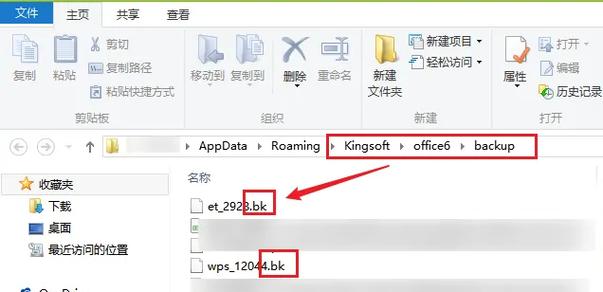
在进行任何修改之前,备份原有的源列表文件是一个好习惯,以防万一操作失误导致系统无法恢复,打开终端(快捷键Ctrl+Alt+T),输入以下命令来备份源列表文件:
sudo cp /etc/apt/sources.list /etc/apt/sources.list.bak
这个命令会将/etc/apt/sources.list文件**一份,并命名为sources.list.bak保存在同一目录下,如果后续操作出现问题,可以通过将备份文件恢复为原文件来撤销更改,命令如下:
sudo mv /etc/apt/sources.list.bak /etc/apt/sources.list
编辑源列表文件
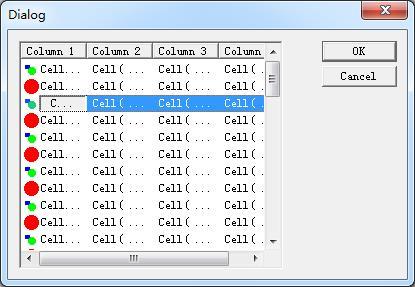
需要编辑源列表文件以更换源,可以使用任何文本编辑器来打开这个文件,但出于安全性和易用性的考虑,推荐使用nano或gedit(需要图形界面),这里以nano为例,输入以下命令:
sudo nano /etc/apt/sources.list
在打开的编辑器中,你会看到一系列以deb或deb-src开头的行,这些就是当前的软件源列表,你可以通过注释掉(在行首添加#)或删除原有的源地址,然后添加新的源地址来更换源。
选择合适的软件源并添加
选择合适的软件源是更换源的关键步骤,国内有许多提供Ubuntu镜像的站点,如阿里云、清华大学、中国科学技术大学等,以阿里云和清华大学为例,你可以将原有的源地址替换为以下地址之一(注意替换为你自己的Ubuntu版本代号,如focal对应Ubuntu 20.04 LTS):
阿里云源示例:
deb http://mirrors.aliyun.com/ubuntu/ focal main restricted universe multiverse deb http://mirrors.aliyun.com/ubuntu/ focal-updates main restricted universe multiverse deb http://mirrors.aliyun.com/ubuntu/ focal-backports main restricted universe multiverse deb http://mirrors.aliyun.com/ubuntu/ focal-security main restricted universe multiverse
清华大学源示例:
deb https://mirrors.tuna.tsinghua.edu.cn/ubuntu/ focal main restricted universe multiverse deb https://mirrors.tuna.tsinghua.edu.cn/ubuntu/ focal-updates main restricted universe multiverse deb https://mirrors.tuna.tsinghua.edu.cn/ubuntu/ focal-backports main restricted universe multiverse deb https://mirrors.tuna.tsinghua.edu.cn/ubuntu/ focal-security main restricted universe multiverse
保存并关闭文件
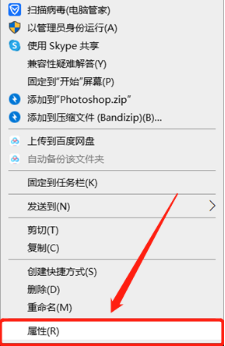
在nano编辑器中,你可以通过按下Ctrl + X组合键来保存并关闭文件,在提示是否保存更改时,按Y键确认,然后按Enter键退出编辑器。
更新软件包列表和软件包缓存
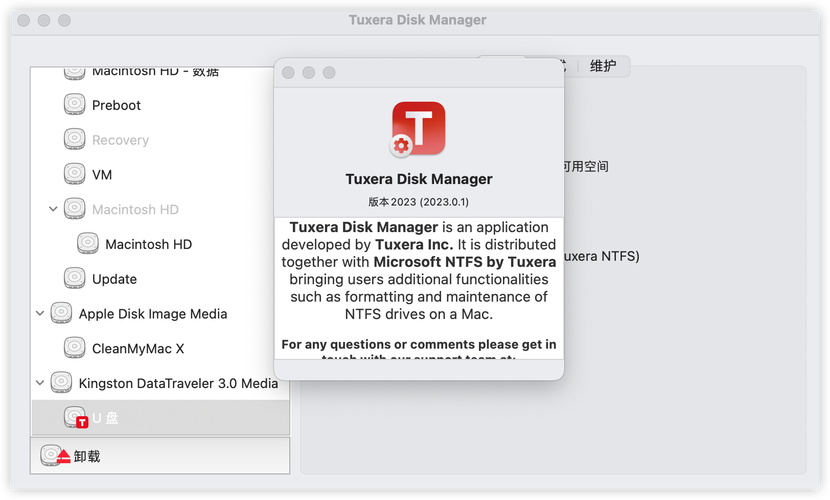
更换源后,需要更新软件包列表和软件包缓存以确保系统能够识别新的源,在终端中输入以下命令:
sudo apt update && sudo apt upgrade
这个命令会先更新软件包列表,然后升级所有可升级的软件包,注意,这里使用了&&连接两个命令,表示只有当第一个命令执行成功后,才会执行第二个命令。
检查更换源是否成功
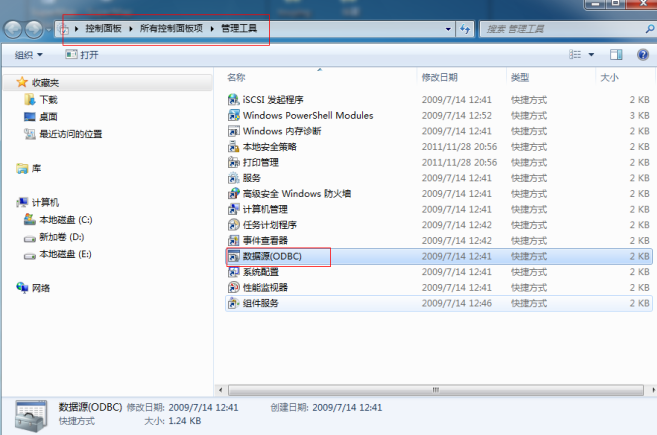
你可以通过检查/etc/apt/sources.list文件或使用apt命令来验证更换源是否成功,你可以使用grep命令来搜索文件中是否包含你添加的源地址:
cat /etc/apt/sources.list | grep "阿里云" || cat /etc/apt/sources.list | grep "清华大学"
如果输出结果中包含了你添加的源地址,说明更换源成功。
问题解答:
问:Ubuntu更换源后,为什么需要更新软件包列表和软件包缓存?
答:Ubuntu更换源后,新的源地址并不会立即生效,因为系统还保留着旧的软件包列表和缓存信息,通过执行sudo apt update命令,系统会从新的源地址下载最新的软件包列表信息,并更新本地缓存,这样,当你尝试安装、更新或卸载软件包时,系统就会根据新的源地址来查找和下载相应的软件包,从而提高****和更新效率。
相关文章
评论已关闭


